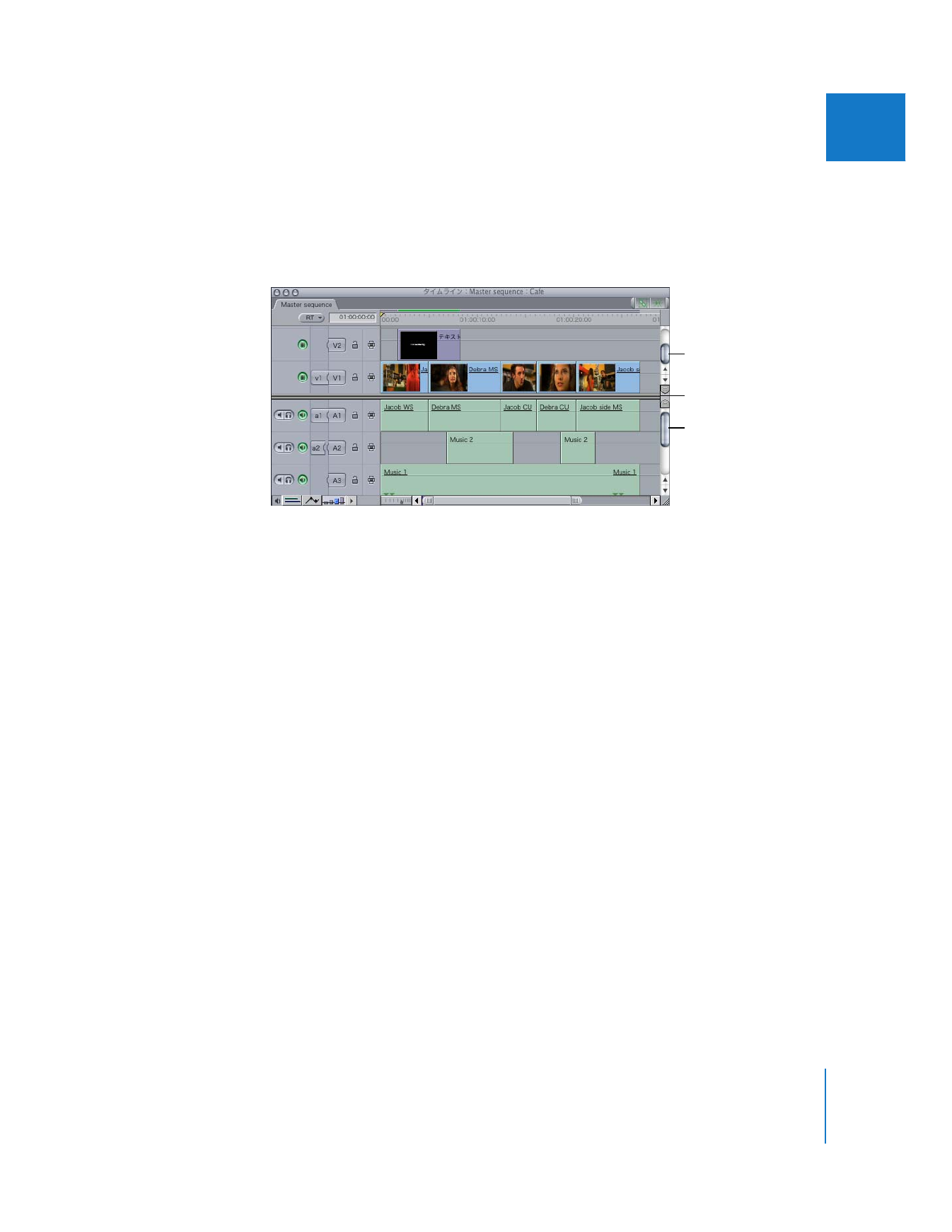
複数のトラックの中を垂直方向にスクロールする
「タイムライン」内のトラックは、デフォルトでは
2
つの領域に分かれています。一方がオーディ
オトラックで、もう一方がビデオトラックです。
2
つの領域の間の境界線を上下にドラッグする
と、
「タイムライン」内のビデオトラックまたはオーディオトラックに、より多くの領域を割り当
てることで、そのサイズを変更できます。
トラックが「タイムライン」で表示できる数よりも多い場合は、該当領域のスクロールバーが右
側に表示されるので、各領域のトラックを個別に表示することができます。たとえば、複雑なサ
ウンドを伴うドキュメンタリー作品の場合はビデオトラックよりオーディオトラックの方が多
いのに対して、レイヤー処理やモーショングラフィックスが大量に含まれる音楽ビデオの場合
は、オーディオトラックよりビデオトラックの方が多くなる場合などがあります。
シーケンス内のオーディオトラックとビデオトラックの中を垂直方向にスクロールするには、以
下のいずれかの操作を行います:
m
領域に対応するスライダをスクロールする方向にドラッグします。
「タイムライン」の表示領域が、ドラッグする方向に合わせて上下にスムーズに移動します。
m
スクロール矢印をクリックすると、「タイムライン」の表示領域が上または下に移動します。
m
スライダの上または下で、スクロールバーをクリックすると、スライダの現在の目盛りで
1
目盛
り分だけ上または下に移動します。
m
Page Up
キーまたは
Page Down
キーを押します。
オーディオ領域とビデオ領域のサイズを変更するには:
m
2
つの領域の間の境界線を上下にドラッグします。
スクロールバーが付いた個別のオーディオ/ビデオトラックグループが含まれる静止領域の詳
細については、
Volume
1
の第
8
章「ビューアおよびキャンバスでタイムコードを移動する/使
用する」を参照してください。
スクロールバー
スクロールバー
境界線
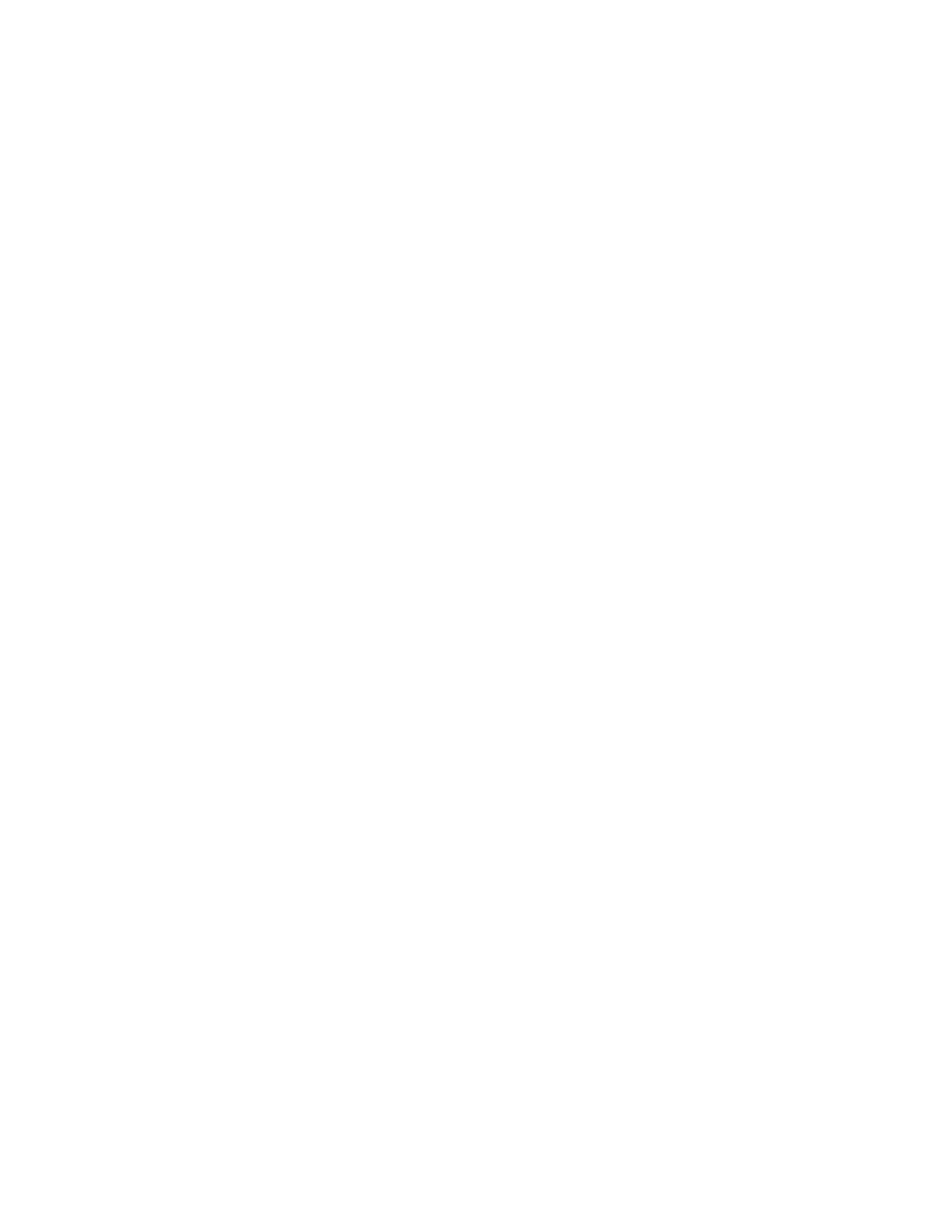

10
141
10